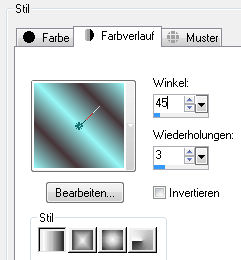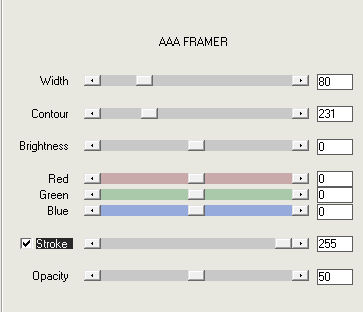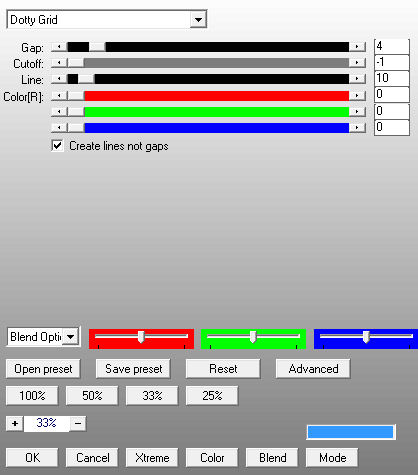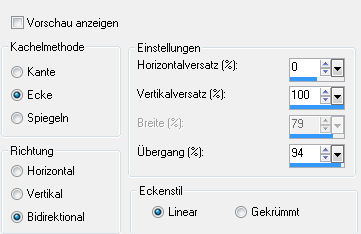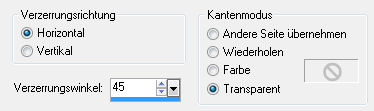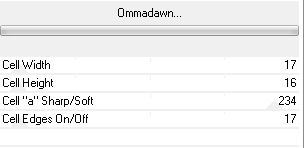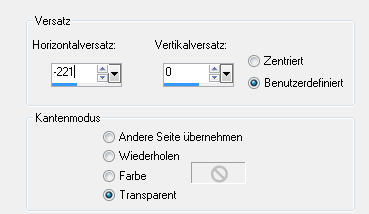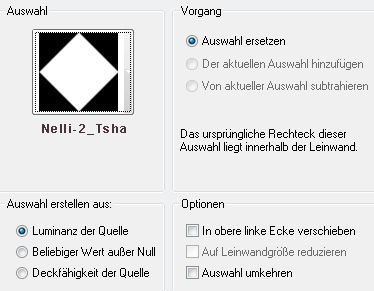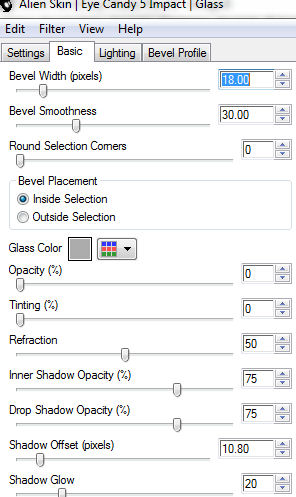|
© by Tshaka67 Dieses Tut wurde mit PSP X3 geschrieben. Es dürfte
aber keine Probleme geben, Das Copyright von den Materialien unterliegt den jeweiligen Künstlern.
Die Posertube Render by Mimie. Die tollen Poser von Mimie kannst Du hier oder bei den Poserchaoten finden.
Das Copyright für das Tutorial liegt bei mir.
Hier
noch Bilder von
lieben Bastelfreunden, die mein Tut getestet hat.
Du benötigst:
Material: Verschiebe die Auswahldateien in Deinen PSP Auswahlordner.
Filter:
1. Öffne Deine Poser/Tube und das Material in PSP Suche Dir eine helle Vordergrund- und eine dunkle Hintergrundfarbe. Öffne ein neues Bild 800 x 500 Pixel - Transparent 2. Fülle Dein Bild mit folgendem Farbverlauf
Anpassen - Unschärfe - Gaußsche Unschärfe - Radius: 35 3. Ebene - Neue Rasterebene Kopiere nun den Hintergrund "HG2_Tsha67" und füge ihn in die Auswahl Deines Bildes ein. Auswahl aufheben. Stelle den Mischmodus dieser Ebene auf - Luminanz (Vorversion) Fasse beide Ebenen sichtbar zusammen Effekte - Kanteneffekte - Nachzeichnen 4. Ebenen - Duplizieren Bild - Größe ändern 5. Effekte - Plugins - AAA Filters - AAA Framer
6. Klicke mit dem Zauberstab nun in den großen Rand Auswahl - In Ebene umwandeln Schließe die Sichtbarkeit dieser Ebene und aktiviere die mittlere Ebene (Kopie von Zusammengefasst) 7. Effekte - 3D-Effekte - Schlagschatten 8. Effekte - Plugins - AP [Lines] - Lines - Silverlining
Auswahl aufheben Stelle den Mischmodus dieser Ebene auf - Weiches Licht 9. Ebene - Duplizieren Bild - Größe ändern 10. Effekte - Bildeffekte - Nahtloses Kacheln
11. Effekte - 3D-Effekte - Schlagschatten Wiederhole den Schatten mit den Werten 12. Aktiviere die oberste Ebene (mit dem Rand) und mache sie wieder sichtbar Effekte - Geometrieeffekte - Parallelogramm
13. Effekte - Plugins - Toadies - What Are You?
Stelle den Mischmodus dieser Ebene auf - Überbelichten 14. Ebene - Neue Rasterebene Auswahl laden/speichern - Auswahl aus Datei laden
15. Fülle die Auswahl mit Deiner Vordergrundfarbe Auswahl - Ändern - Verkleinern um 5 Pixel Auswahl aufheben 16. Effekte - Plugins - Toadies - Ommadwan
17. Effekte - Bildeffekte - Versatz (Verschiebung)
Stelle den Mischmodus dieser Ebene auf - Multiplikation Ebene - Duplizieren 18. Ebene - Neue Rasterebene Auswahl laden/speichern - Auswahl aus Datei laden
19. Fülle die Auswahl mit Deiner Vordergrundfarbe Ebene - Duplizieren Effekte - Plugins - AP [Lines] - Lines - Silverlining - wie eingestellt 20. Auswahl - Ändern - Verkleinern - um 10 Pixel Auswahl - Ändern - Verkleinern - um 5 Pixel Auswahl - Ändern - Verkleinern - um 5 Pixel Auswahl - Ändern - Verkleinern - um 5 Pixel 21. Effekte - Plugins - Alien Skin Eye Candy 5: Impact - Glass
Auswahl aufheben 22. Stelle den Mischmodus dieser Ebene auf - Multiplikation Effekte - 3D-Effekte - Schlagschatten 23. Ebene - Duplizieren 24. Aktiviere die oberste Ebene und mache sie wieder sichtbar Bild - Größe ändern Wiederhole den Schatten (Pkt. 22) Ebenen - Anordnen - Nach unten verschieben 25. Ebenen - Duplizieren Ebenen - Duplizieren Bild - Größe ändern Ebenen - Duplizieren Fasse alle Ebenen sichtbar zusammen 26. Bild - Rand hinzufügen - Symmetrisch Auswahl - Alles auswählen Bild - Rand hinzufügen - Symmetrisch 27. Auswahl - In Ebene umwandeln Effekte - 3D-Effekte - Schlagschatten 28. Aktiviere die unterste Ebene Effekte - Plugins - AP [Lines] - Lines - Silverlining - wie eingestellt Auswahl - Ändern - Verkleinern - um 25 Pixel Fülle die Auswahl mit Weiß und wiederhole den Schatten Auswahl aufheben 29. Kopiere nun Deine Poser / Tube und füge sie als neue Ebene in Dein Bild ein Verschiebe sie so wie es Dir gefällt Effekte - 3D-Effekte - Schlagschatten 30. Bild - Rand hinzufügen - Symmetrisch 31. Nun ist es geschafft. Wenn Du möchtest kannst Du noch einen Text auf Dein Bild schreiben. Fertig ist Dein Signtag
|